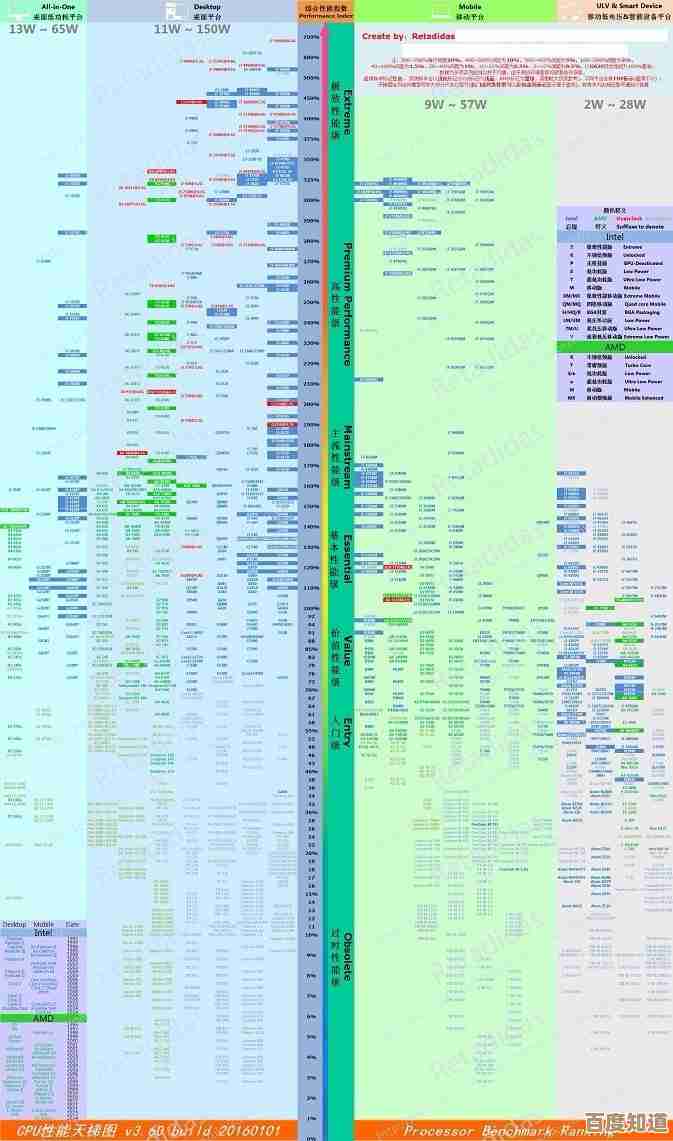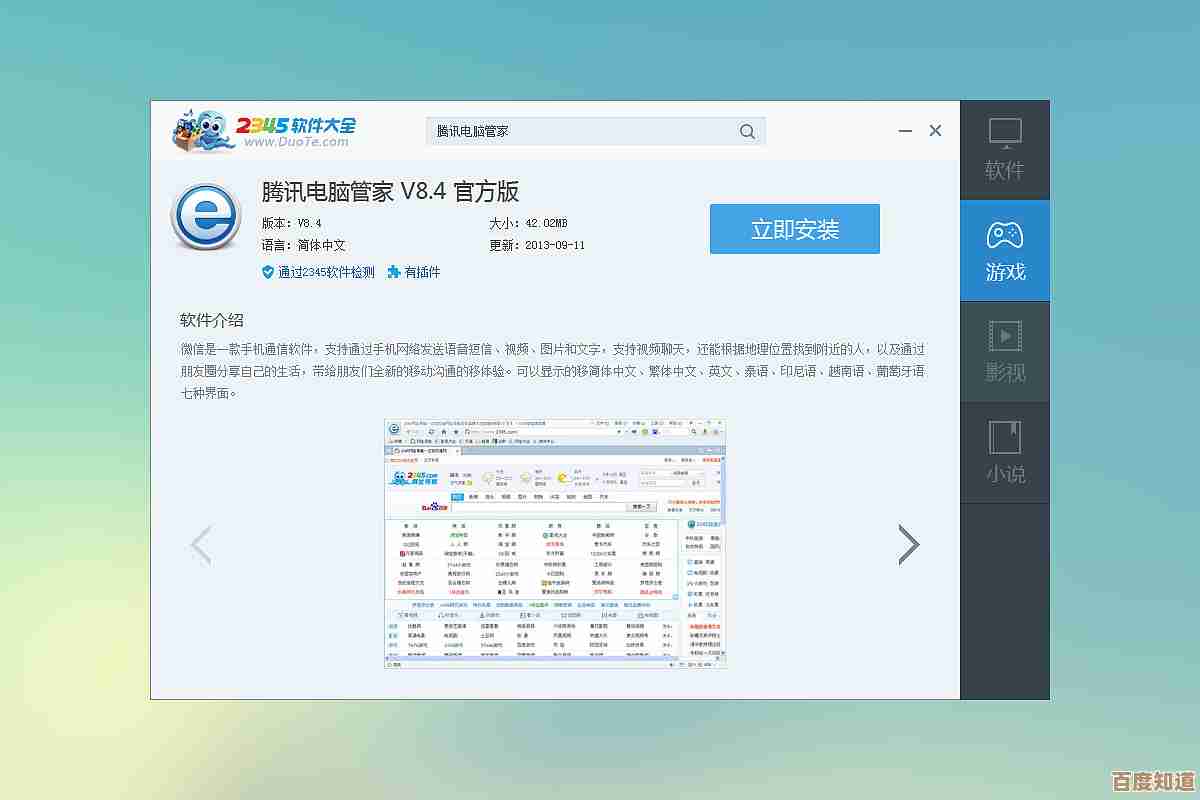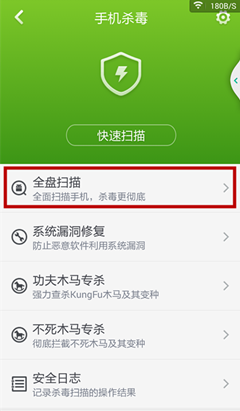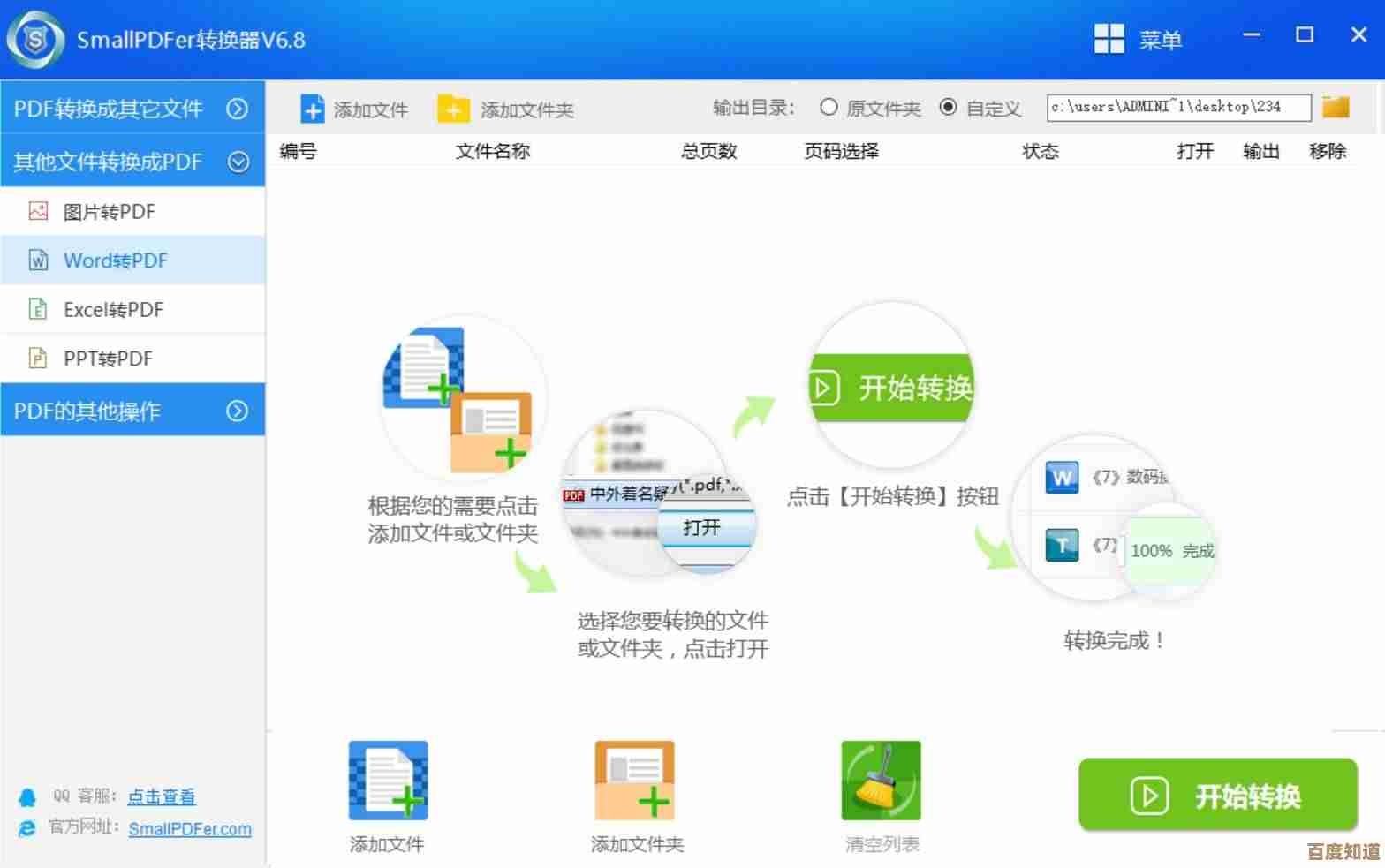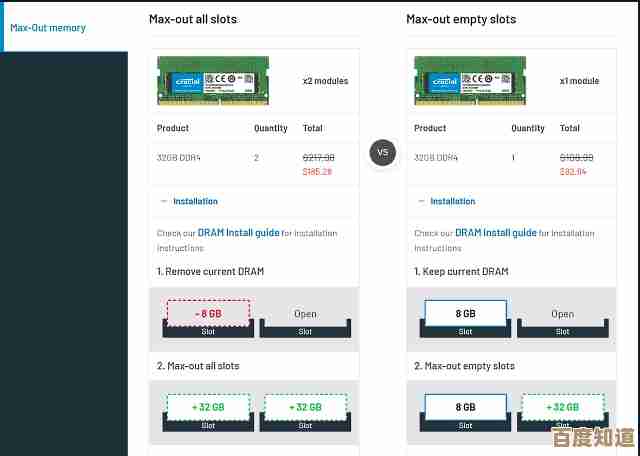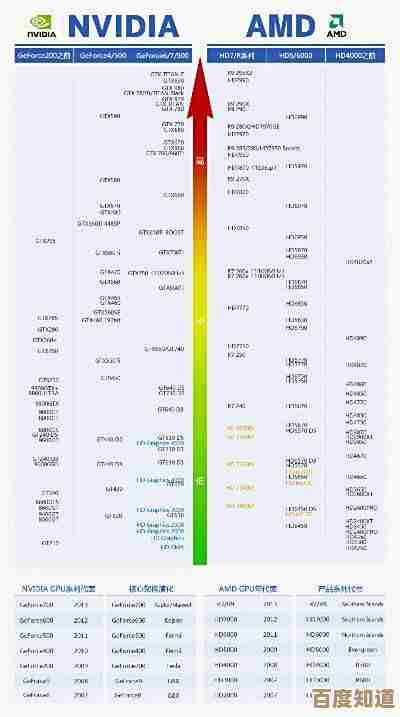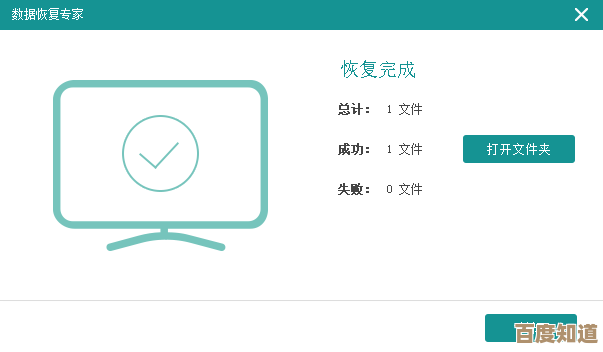小鱼教您轻松设置电脑共享文件夹的详细步骤
- 问答
- 2025-10-21 13:33:18
- 2
哎,您是不是也遇到过这种情况:想给家里人或者同事传个大文件,用微信吧,慢得要死还限制大小,用U盘吧,找来找去发现U盘又不知道扔哪个角落了… 这时候要是会设置个共享文件夹,那可就太省心了,直接在电脑上划拉出一块地方,别人在网络上就能访问,跟访问自己电脑里的文件夹一样方便。
其实啊,这事儿真没想象中那么复杂,我一开始也觉得这是“高手”才能弄的东西,后来自己鼓捣了几次,发现也就是那么几个开关,打开就行了,今天我就用我这不太专业但挺实用的经验,跟您唠唠怎么在Windows电脑上(咱就以最常见的Win10/Win11为例哈)把这个共享文件夹给弄起来,您就当我是在旁边一边琢磨一边帮您操作,可能话有点啰嗦,但保证接地气。
第一步,咱得先让两台电脑“搭上话”——确保它们在同一个“圈子”里。
说白了,就是得在同一个局域网里,您可以把局域网理解成一个小社区,您家和邻居家都接入了同一个社区网络,检查方法很简单,比如两台电脑都连的同一个Wi-Fi,或者都插在同一台路由器上,那基本就没跑了,您可以这么看:在电脑右下角找到网络图标,点开,看看连接的是不是同一个网络名字。
第二步,给电脑起个名,顺便认个“门牌号”。
共享嘛,总得知道谁是谁,您想啊,在一个小区里,您得知道对方是几号楼几单元的吧?电脑也一样。
- 在桌面“此电脑”上右键,选“属性”,或者直接按键盘上的 Win键 + Pause Break 键,这个组合键能直接打开系统信息窗口。
- 往下翻,找到“设备名称”,您会看到一串名字,可能是什么“DESKTOP-XXXXX”之类的,默认的名字通常没啥辨识度,您可以点一下“重命名这台电脑”,给它起个您自己好记的名字,老爸的办公电脑”、“客厅影音中心”啥的,别用中文哈,怕有些老系统识别起来闹别扭,用拼音或者英文最稳妥,改完可能需要重启一下。
- 接下来看“门牌号”,也就是IP地址,这个… 嗯… 怎么看来着?哦对,您可以在键盘上按 Win + R,弹出运行窗口,输入“cmd”然后回车,会打开一个黑乎乎的“命令提示符”窗口,在里面输入“ipconfig”然后回车,会蹦出来一堆信息,您找找“IPv4 地址”这一项,后面跟着的一串数字,192.168.1.105”,这个就是您电脑在当前网络里的“门牌号”了,您拿张纸条记下来,或者用手机拍一下,待会儿有用。
第三步,最关键的一步,打开共享的“总开关”。

Windows为了安全,默认是把共享功能关着的,咱得去把它开启。
- 还是从网络图标那里右键,选择“打开‘网络和Internet’设置”,然后找到并点击“网络和共享中心”,这个界面看起来有点复古,像是Windows 7时代的产物,但关键设置都在这。
- 在左边栏,找到并点击“更改高级共享设置”,这里面的选项就多了,您得仔细看。
- 确保在“当前配置文件”下面(通常是“专用”网络),勾选“启用网络发现”和“启用文件和打印机共享”,这俩是核心,不打开的话,别的电脑根本看不见你。
- 再往下,有个“所有网络”的选项,点开它,这里关于密码保护共享,我建议啊,如果是在家里或者您完全信任的环境里,可以选择“无密码保护的共享”,这样别人访问的时候就不用输账号密码了,省事儿,但如果是在办公室或者不太确定安全性的地方,还是老老实实用“启用密码保护共享”比较稳妥,安全第一嘛,设置完记得点“保存更改”。
第四步,选个文件夹,把它“共享”出去。
现在基础设施都搭好了,该主角登场了,您找个想共享的文件夹,比如我在D盘建了个叫“电影资源共享”的文件夹。
- 在这个文件夹上右键,选择“属性”。
- 点击顶上的“共享”选项卡,然后点击中间那个“共享…”按钮。
- 会弹出一个小窗口,在上面的下拉框里,选择“Everyone”(意思是所有人),然后点击旁边的“添加”按钮,这样,“Everyone”就会出现在下面的列表里。
- 您可以看到“Everyone”的权限级别默认是“读取”,意思是别人只能看、能复制,但不能修改或删除您文件夹里的东西,如果您希望对方也能往里存东西或者修改,可以点击“读取”,在下拉菜单里选“读/写”,这个看您需求。
- 点击右下角的“共享”按钮,系统可能会提示您共享已成功,记下那个网络路径,
\\DESKTOP-XXXX\电影资源共享,不过这个路径有点长,记不住也没关系。
第五步,从另一台电脑上试试看,能不能找到这个共享文件夹。

现在换到另一台需要访问共享文件夹的电脑上,这台电脑也得完成我们前面说的第二步和第三步哦,确保网络发现和共享是开着的,不然可能互相找不到。
方法有好几种,我说两种最常用的:
- 通过网络邻居找。 打开桌面上的“此电脑”,在左侧的导航栏里,应该能找到“网络”这个选项,点进去,系统可能会提示你要开启网络发现,你按照提示开启就行,然后它会扫描一会儿,之后应该就能看到您之前设置的那台电脑的名字了(老爸的办公电脑”),双击它,哎!您共享的那个“电影资源共享”文件夹是不是就在里面了?点进去,应该就能看到文件了。
- 用“门牌号”直接访问。 这个方法有时候更直接,特别是当网络里电脑太多,一时半会儿找不到的时候,在这台电脑上,按 Win + R 键,输入“\”加上您之前记下的那台电脑的IP地址,\192.168.1.105”(注意是反斜杠),然后回车,神奇的事情发生了,它会直接打开一个窗口,显示那台电脑上所有共享出来的文件夹,找到您要的那个点进去就行,这个方法我个人觉得特别靠谱,直捣黄龙。
可能遇到的幺蛾子...
当然啦,理想很丰满,现实偶尔会骨感一下,有时候可能会遇到“找不到网络路径”或者提示没有权限访问,别慌,大概率是Windows自带的防火墙把路给拦了。
您可以试试去控制面板里找到Windows Defender 防火墙,然后在“允许应用或功能通过防火墙”里,确保“文件和打印机共享”是打勾的,如果还不行… 哎,有时候重启一下两台电脑或者路由器,这种“玄学”方法没准儿也能解决问题,网络这东西吧,偶尔也会闹点小脾气。
好了,啰啰嗦嗦说了这么多,您看,其实设置共享文件夹是不是也没那么神秘?就像是在电脑世界里给朋友开一扇小门,告诉他们“嘿,我这有好东西,你们直接进来拿吧”,多试几次,熟练了之后一分钟就能搞定,希望我这点不成熟的小经验能帮到您,要是还有哪里卡住了,随时再问,咱们一起琢磨!
本文由凤伟才于2025-10-21发表在笙亿网络策划,如有疑问,请联系我们。
本文链接:http://www.haoid.cn/wenda/35499.html